DISALLOW_FILE_EDIT – Cum se dezactivează editarea fișierelor în WordPress?
Publicat: 2024-08-09Ce este DISALLOW_FILE_EDIT în WordPress?
DISALLOW_FILE_EDIT este o constantă folosită în WordPress ca o caracteristică de securitate. Îl puteți activa sau dezactiva cu ușurință setându-i valoarea la true , ceea ce nu permite oricui să editeze teme sau fișiere plugin direct din tabloul de bord WordPress.
Aceasta este una dintre caracteristicile de securitate critice ale WordPress care ajută la prevenirea modificărilor neautorizate sau accidentale ale codului site-ului, precum și a oricăror atacuri rău intenționate.
Unde puteți găsi setările DISALLOW_FILE_EDIT și Cum le puteți activa în WordPress?
S-ar putea să vă întrebați cum puteți implementa această măsură critică de securitate pe site-ul dvs. WordPress. Ei bine, puteți configura cu ușurință această setare DISALLOW_FILE_EDIT prin clientul FTP sau direct din cPanel în fișierul wp-config.php al instalării dvs. WordPress.
Iată pașii pentru a localiza și a seta această configurație:
1. Accesați fișierele dvs. WordPress:
Pentru a vă accesa fișierele WordPress, puteți utiliza fie un client FTP (cum ar fi FileZilla), cPanel, fie managerul de fișiere de găzduire web pentru a accesa directorul rădăcină al instalării WordPress.
Pentru confortul dvs., folosim cPanel pentru a accesa fișierele WordPress pentru demonstrație.
Conectați-vă la cPanel și deschideți Managerul de fișiere, așa cum se arată în imaginea de mai jos:
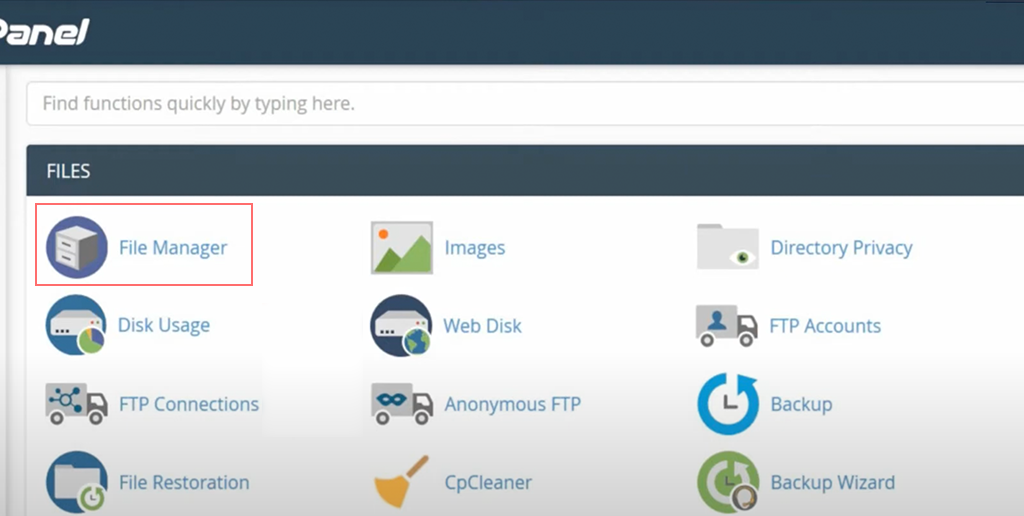
2. Deschideți wp-config.php:
Acum, găsiți fișierul public_html, verificați fișierul wp-config.php din directorul rădăcină al instalării dvs. WordPress și descărcați fișierul.
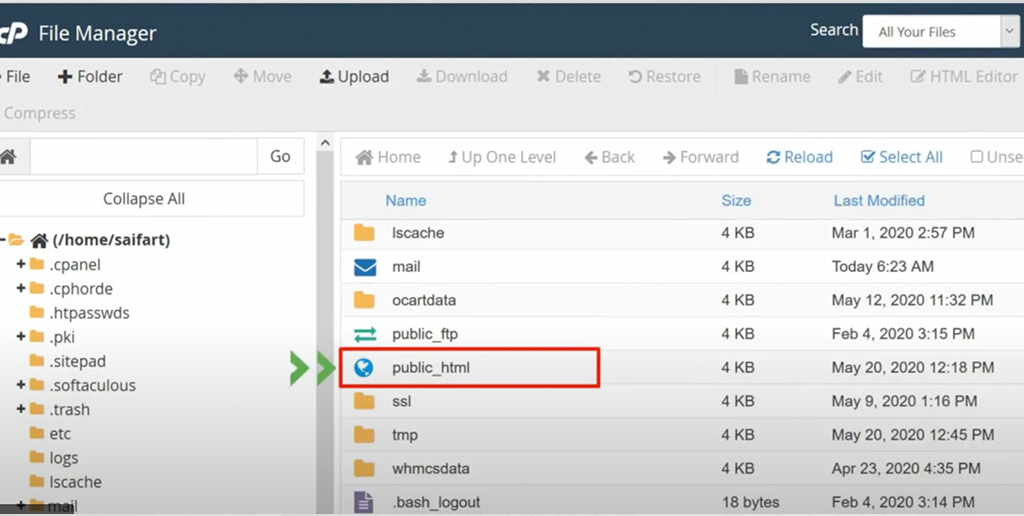
Faceți clic dreapta pe fișier pentru a-l deschide cu un editor de text, cum ar fi Notepad++ sau VS Code.
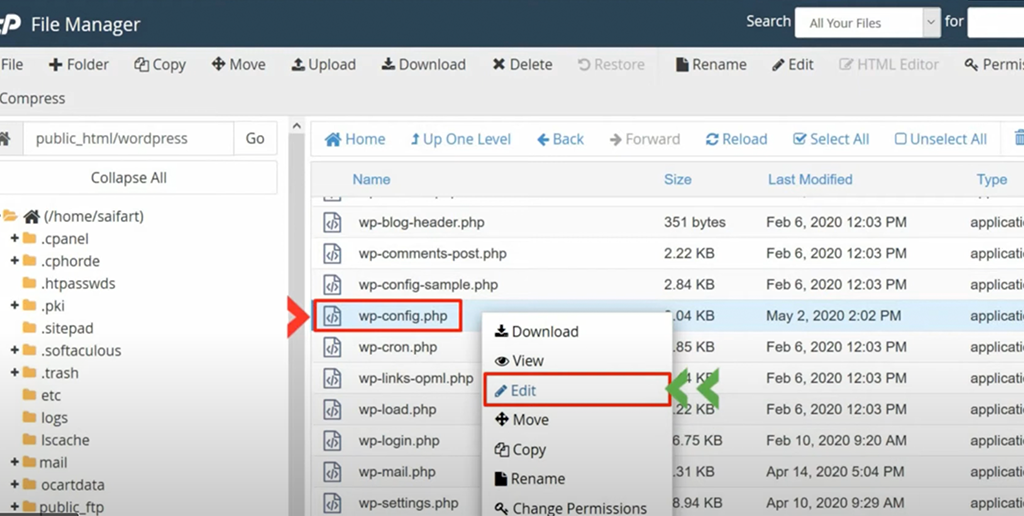
3. Adăugați constanta DISALLOW_FILE_EDIT:
Adăugați următoarea linie de cod în fișierul wp-config.php, de preferință sub linia care spune: define('WP_DEBUG', false); iar deasupra liniei care spune: /* Atât, nu mai editați! Publicare fericită. */
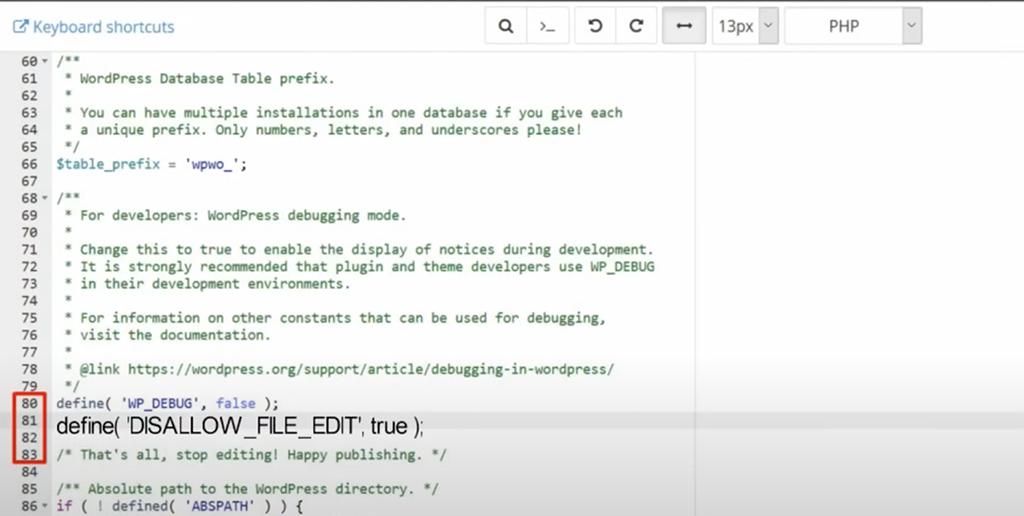
4. Salvați și încărcați fișierul:
Salvați modificările la fișierul wp-config.php și încărcați-l înapoi în directorul rădăcină al instalării dvs. WordPress, înlocuind fișierul vechi.
Adăugând această linie, vă asigurați că editorii de teme și de pluginuri sunt dezactivate, reducând riscul modificărilor de cod care ar putea deteriora site-ul sau ar putea adăuga vulnerabilități de securitate.
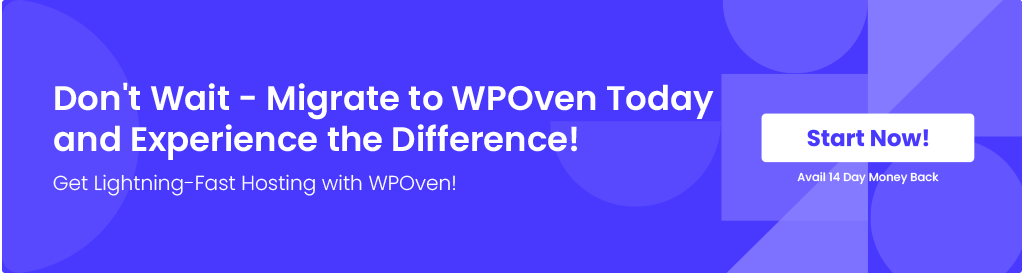
Cum se activează editarea fișierelor în WordPress?
În cazul în care, la un moment dat, dacă doriți să activați editarea fișierelor în WordPress, tot ce trebuie să urmați aceiași pași menționați mai sus și să setați valoarea constantei DISALLOW_FILE_EDIT la Fals în fișierul Wp-config.php.
Dacă încă te întrebi cum, iată pașii simpli:
1. Deschideți wp-config.php:
- Găsiți fișierul wp-config.php în directorul rădăcină al instalării dvs. WordPress.
- Descărcați și deschideți acest fișier folosind un editor de text (cum ar fi Notepad++ sau VS Code).
- Eliminați sau comentați constanta DISALLOW_FILE_EDIT:
2. Găsiți linia care definește DISALLOW_FILE_EDIT. Va arata asa:
define('DISALLOW_FILE_EDIT', true);
3. Fie eliminați complet această linie, setați-o false, fie comentați-o adăugând // la începutul liniei, astfel:
// define('DISALLOW_FILE_EDIT', true);
sau
define('DISALLOW_FILE_EDIT', false);
4. Salvați și încărcați fișierul:
Salvați modificările la fișierul wp-config.php și încărcați-l înapoi în directorul rădăcină al instalării dvs. WordPress, înlocuind fișierul vechi.
La sfârșit, fișierul ar trebui să arate cam așa:
<?php
// other settings
// define('DISALLOW_FILE_EDIT', true); // Commented out to enable file editing
// other settings
define('WP_DEBUG', false);
/* That's all, stop editing! Happy publishing. */

Prin eliminarea sau comentarea liniei DISALLOW_FILE_EDIT , veți activa editarea fișierelor prin tabloul de bord administrativ WordPress, permițându-vă să editați fișierele teme și plugin direct de acolo.
Notă: Fără îndoială, activarea editării fișierelor poate fi convenabilă pentru a face modificări rapide, dar nu trebuie să uitați nici de riscurile de securitate. Asigurați-vă că instalarea dvs. WordPress este sigură, cu parole puternice și acces limitat la panoul de administrare. După ce ați terminat editarea, nu uitați să reactivați DISALLOW_FILE_EDIT pentru a minimiza potențialele vulnerabilități de securitate.

De ce este important să activați setările DISALLOW_FILE_EDIT în WordPress?
Utilizarea setării DISALLOW_FILE_EDIT în WordPress este o măsură de securitate crucială din mai multe motive:
- Preveniți accesul neautorizat: așa cum am menționat deja, dezactivarea editării fișierelor ajută la evitarea sau împiedica utilizatorii dvs. să editeze sau să modifice fișierele de teme sau plugin direct din tabloul de bord WordPress. De asemenea, reduce riscul ca cod rău intenționat să fie injectat în site-ul dvs.
- Evitați modificările accidentale: nu numai utilizatorii, ci și unele șanse chiar și utilizatorii autorizați să facă din greșeală modificări la fișierele de temă sau plugin care ar putea distruge site-ul web. Prin urmare, dezactivarea opțiunii de editare a fișierelor poate ajuta la atenuarea riscului.
- Îmbunătățiți securitatea: această practică ajută, de asemenea, la reducerea suprafeței de atac pentru potențialii hackeri. Ei nu pot exploata editorii de teme sau de pluginuri pentru a introduce scripturi sau coduri dăunătoare.
- Încurajează cele mai bune practici: aceasta încurajează dezvoltatorii și administratorii web să folosească fluxuri de lucru adecvate de dezvoltare, cum ar fi editarea fișierelor la nivel local și implementarea modificărilor prin sisteme de control al versiunilor precum Git. Acest lucru asigură o urmărire și o gestionare mai bună a modificărilor codului.
- Respectarea regulilor de securitate: multe reguli de securitate și cele mai bune practici recomandă dezactivarea editării fișierelor din tabloul de bord, ca parte a unei strategii cuprinzătoare de securitate pentru site-urile WordPress.
- Reduceți încărcarea serverului: permiterea modificărilor fișierelor prin tabloul de bord poate duce uneori la o încărcare crescută a serverului, mai ales dacă mai mulți utilizatori editează fișiere simultan. Dezactivarea acestei funcții ajută la menținerea resurselor serverului dvs. concentrate pe deservirea vizitatorilor site-ului.
- Evitați greșelile în timpul întreținerii: Editările accidentale ale fișierelor prin tabloul de bord în timpul întreținerii sau actualizările pot provoca conflicte sau erori. Dezactivarea editării fișierelor asigură că orice modificări sunt deliberate și bine testate.
Aceste mici modificări pot îmbunătăți în mod semnificativ securitatea și stabilitatea site-ului dvs. WordPress.
Concluzie
Acum ați aflat ce este exact termenul „DISALLOW_FILE_EDIT” și activarea acestuia are beneficiile sale din punct de vedere al securității.
Implementarea acestuia este atât de ușoară încât orice administrator web care nu este tehnic o poate efectua pentru site-urile lor WordPress. Dacă nu doriți să compromiteți securitatea site-ului dvs., să îl faceți vulnerabil la injecțiile de cod rău intenționat sau să suferiți accidente, activați imediat acest lucru pe site-ul dvs. WordPress astăzi.
Dacă aveți întrebări despre această postare, nu ezitați să scrieți în secțiunea de comentarii de mai jos.

Rahul Kumar este un pasionat de web și un strateg de conținut specializat în WordPress și găzduire web. Cu ani de experiență și angajamentul de a rămâne la curent cu tendințele din industrie, el creează strategii online eficiente care generează trafic, stimulează implicarea și cresc conversiile. Atenția lui Rahul pentru detalii și capacitatea de a crea conținut convingător îl fac un atu valoros pentru orice brand care dorește să-și îmbunătățească prezența online.

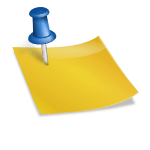
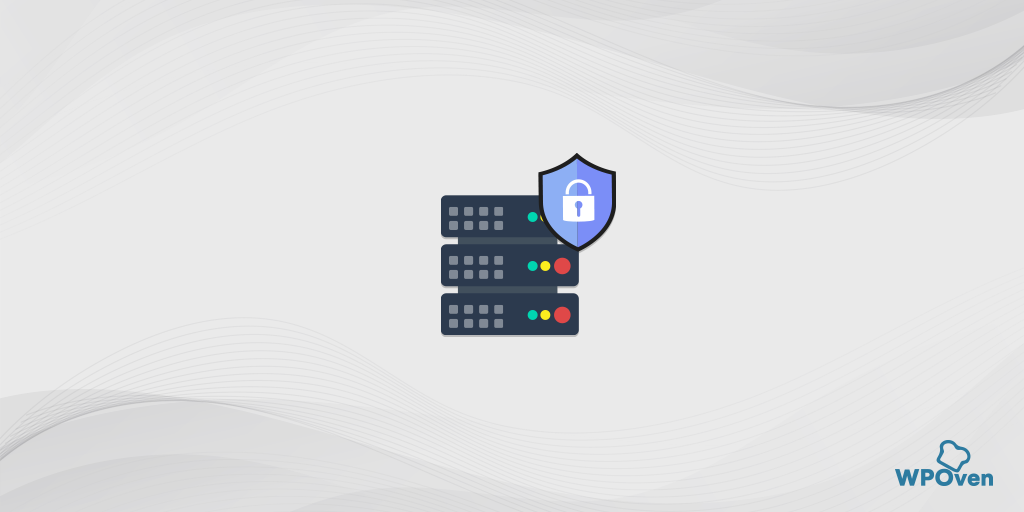
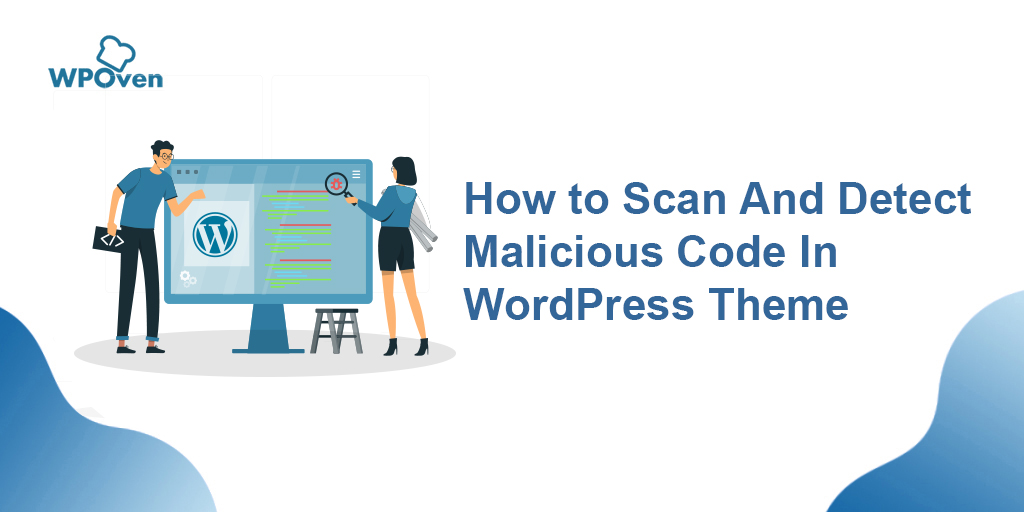
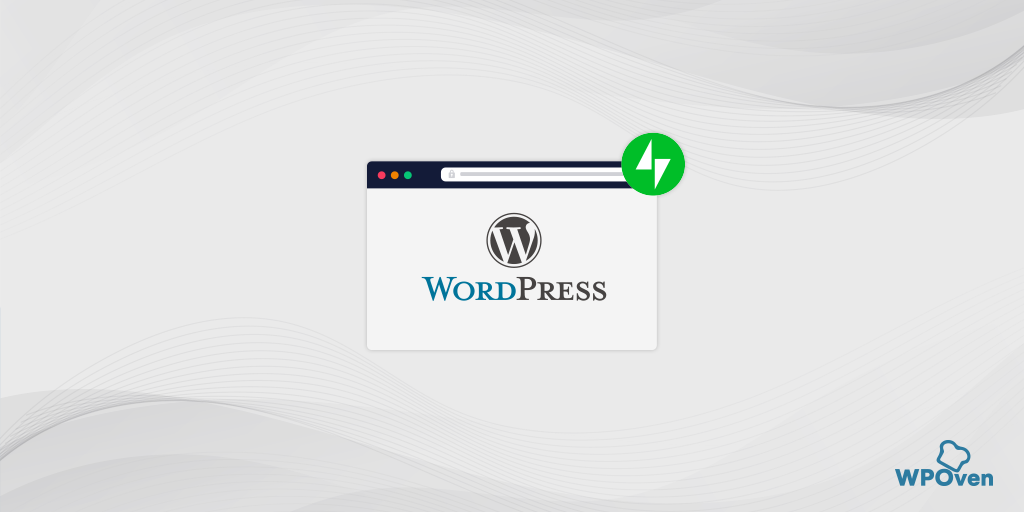
![Cum să blochezi adresa IP în WordPress? Cele mai bune soluții [2023] Block IP Address](/uploads/article/54709/zPP7IKBROzDUMDFP.png)